最近、注目を浴びているノーコード。
簡単にアプリが作れる人気のノーコードツールGlideなら、プログラミングなしでアプリが作れます。
ここでは、「Glideの有料プランへの変更方法」を紹介します。
Glideって何?

Glide(グライド)は、ノーコードツールで、Googleのスプレッドシートを用いて、アプリを作成できるサービスです。
クリックアンドドラッグで操作ができ、テンプレートやスプレッドシートとの連携が容易にできるためプログラミングは必要ありません。
プログラムコードの入力をせずに画面を操作してアプリが作成が可能で、簡単にアプリを作成することができる人気ツール。
Glideは、無料で登録して使用することができます。⇒ Glideの登録
Glideの有料プラン
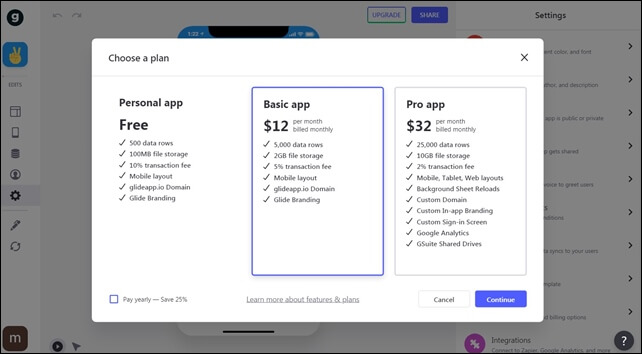
Glideは無料で使用することができますが、有料プランがあります。
- Personal app:無料
- Basic app:$12
- Pro app:$32
有料プラン料金の支払いは、年払いと月払いで金額が変わります。
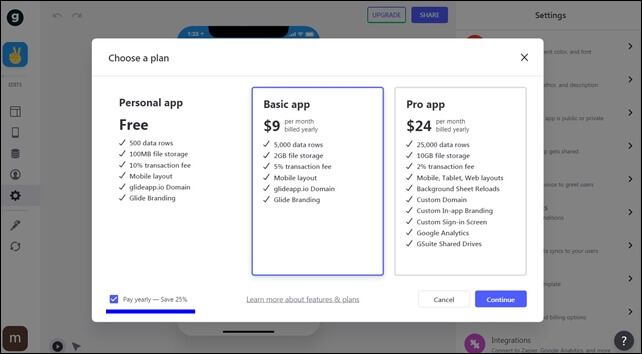
下部にチェックを入れると、料金表示が変わります。
- Personal app:無料
- Basic app:$12 ⇒ $9
- Pro app:$32 ⇒ $24
Glideの無料プランは制限があります。
Glideの全ての機能を使用したい方はPro appがおすすめです。
Pro appでは、カスタムドメインが使えたり、ブランドのログイン画面を作れるのが大きな特徴です。
地図のマッピングを増やしたい方もPro appがいいです。
無料と有料の違いは別記事で解説しています。
⇒ 無料と有料(Pro・Basic)の違い
Glideの有料プランの変更方法
プラン変更するにはグライドにログインします。
プランの変更は、エディタ画面上部の「UPGRADE」をクリックする方法とセッティングのBillingから変更を行うことができます。
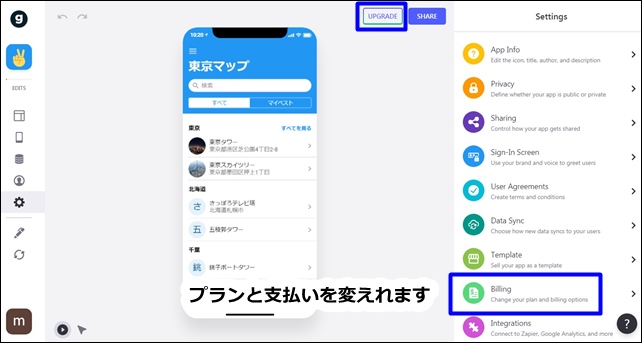
クリックすると料金が画面が表示されます。
プランを選択して、Contuneをクリックします。
内容を確認して、Contuneをクリックします。
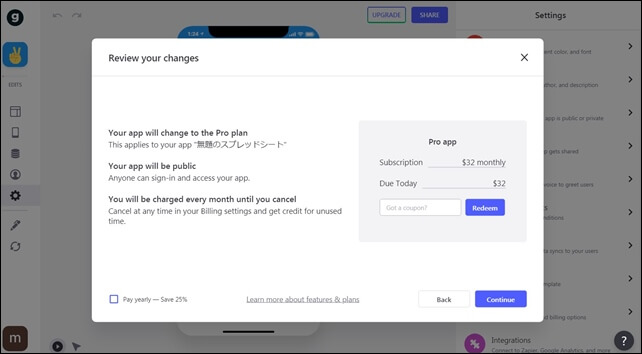
内容を確認して、Contuneをクリックします。
支払い情報を入力します。
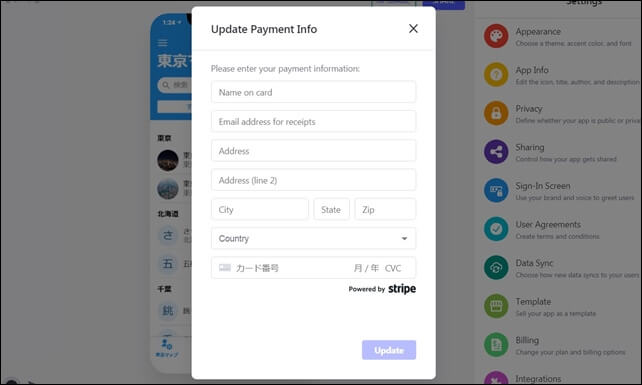
【入力する項目】
- 名前
- メールアドレス
- 住所
- 郵便番号
- 国名
- カード番号
Zipは郵便番号を入力します。
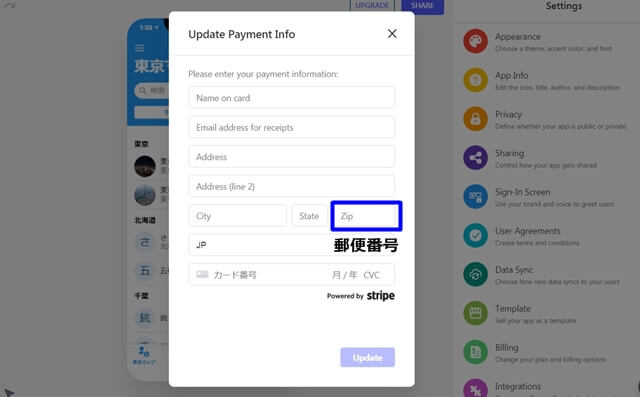
zip codeは郵便番号です。
国名は指定します。
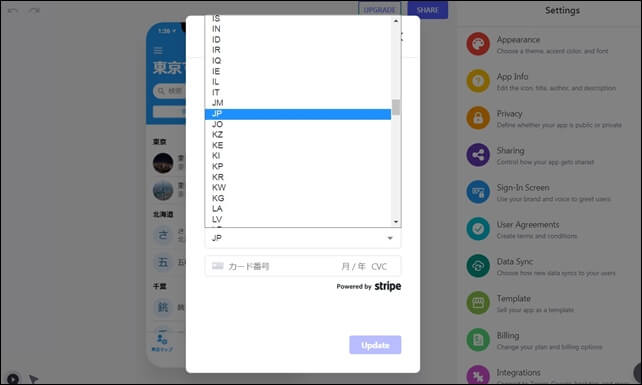
日本は、JP(JAPAN)を選択します。
必要な情報を入力します。
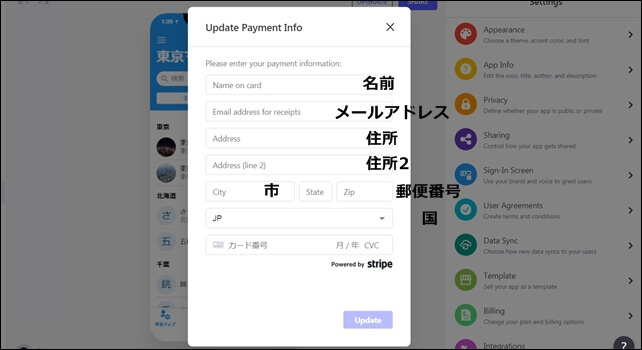
入力したらUpdateをクリックして、支払いの確定を行います。
Glideの支払いは、Stripeの決済を利用しています。
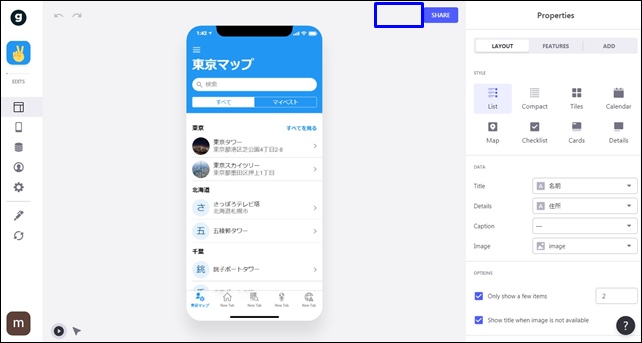
支払いを終えると、上部にあったUPGREATの文字が消えます。
このような流れでGlideの有料プランへのアップグレードを行うことができます。
⇒ https://www.glideapps.com/
そのほかのGlideの記事はこちら。
⇒ Glideの使い方【アプリダッシュボード】アプリ作成手順
⇒ ノーコードGlide【Googleのスプレッドシートを使用したアプリ作成編
⇒ Glideの外観変更
⇒ Glideのログイン認証設定
⇒ GlideのアプリのTAB設定




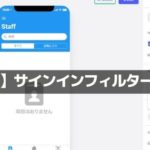
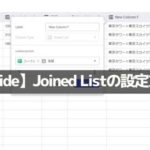
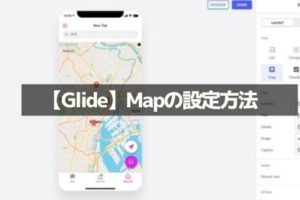
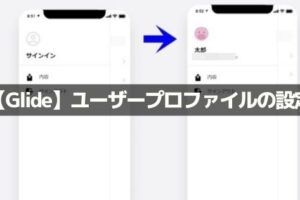
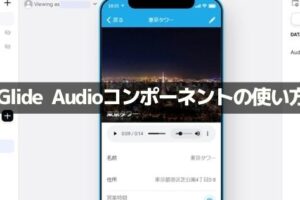
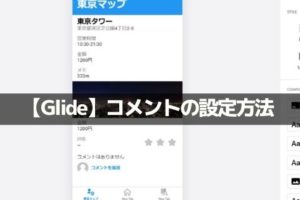
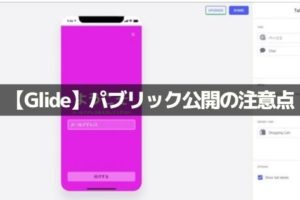

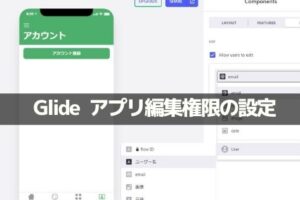
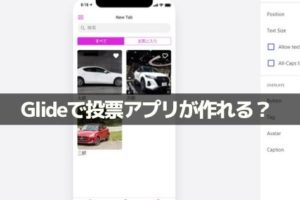







コメントを残す